要将Excel设置成只读,可以通过以下几种方法:保护工作簿、保护工作表、使用只读密码、通过Windows文件属性设置。其中,最常用的方法是使用“保护工作簿”功能,它可以防止他人对工作簿进行修改。接下来,我将详细介绍如何通过Excel内置功能来实现只读设置。
一、保护工作簿
保护工作簿是一种简单而有效的方法,可以防止用户在未经授权的情况下对工作簿进行任何修改。以下是具体步骤:
1. 启用保护工作簿功能
打开需要设置为只读的Excel文件。
点击菜单栏上的“审阅”选项卡。
在“审阅”选项卡中找到并点击“保护工作簿”按钮。
在弹出的对话框中,选择“结构”选项,这将防止用户添加、删除或移动工作表。
输入密码,然后点击“确定”。
这样设置后,用户在没有密码的情况下将无法修改工作簿的结构,如添加或删除工作表。
2. 设置保护密码
为了进一步增强安全性,可以在保护工作簿的同时设置密码。设置密码后,未经授权的用户将无法取消保护工作簿。
在“保护工作簿”对话框中,选择“结构”选项。
输入并确认密码。
点击“确定”完成设置。
通过设置密码,用户即使知道如何取消保护工作簿,也必须知道密码才能进行操作。
二、保护工作表
保护工作表可以防止用户对特定工作表中的内容进行修改。这种方法适用于希望保护某些关键数据但仍允许用户查看和使用其他数据的情况。
1. 启用保护工作表功能
打开需要设置为只读的Excel文件。
点击菜单栏上的“审阅”选项卡。
在“审阅”选项卡中找到并点击“保护工作表”按钮。
在弹出的对话框中,输入密码并选择需要保护的内容(如锁定单元格、隐藏公式等)。
点击“确定”。
2. 设置保护密码
与保护工作簿类似,保护工作表时也可以设置密码以增强安全性。
在“保护工作表”对话框中,输入并确认密码。
选择需要保护的选项,如锁定单元格、允许用户选择未锁定单元格等。
点击“确定”完成设置。
通过上述步骤,用户在没有密码的情况下将无法对工作表中的内容进行修改。
三、使用只读密码
除了通过保护工作簿和工作表外,还可以通过设置只读密码来实现Excel文件的只读模式。这样,用户在打开文件时将被提示输入密码,否则只能以只读模式查看文件。
1. 设置只读密码
打开需要设置为只读的Excel文件。
点击菜单栏上的“文件”选项卡,然后选择“另存为”。
在“另存为”对话框中,点击“工具”按钮,然后选择“常规选项”。
在“常规选项”对话框中,输入只读密码。
点击“确定”并保存文件。
2. 打开只读文件
当用户打开设置了只读密码的Excel文件时,将被提示输入密码。如果用户选择取消或输入错误密码,文件将以只读模式打开。
四、通过Windows文件属性设置
除了在Excel内部进行设置,还可以通过Windows文件属性来实现只读模式。这种方法适用于不需要复杂保护功能的情况。
1. 设置文件属性为只读
右键点击需要设置为只读的Excel文件,然后选择“属性”。
在文件属性对话框中,勾选“只读”选项。
点击“确定”保存设置。
2. 取消只读属性
如果需要取消只读属性,可以按照相同的步骤进入文件属性对话框,然后取消勾选“只读”选项。
通过上述方法,可以有效地将Excel文件设置为只读,防止他人未经授权进行修改。在实际应用中,可以根据具体需求选择最适合的方法来保护Excel文件的完整性和安全性。
五、总结
在本文中,我们详细介绍了将Excel文件设置为只读的多种方法,包括保护工作簿、保护工作表、使用只读密码和通过Windows文件属性设置。每种方法都有其独特的优点和适用场景,用户可以根据实际需求选择最适合的方法进行设置。通过合理使用这些功能,可以有效保护Excel文件中的数据,防止未经授权的修改,确保数据的完整性和安全性。
相关问答FAQs:
1. 如何将Excel文件设置为只读?在Excel中,可以通过以下步骤将文件设置为只读:
打开要设置为只读的Excel文件。
点击文件菜单,选择“另存为”选项。
在弹出的对话框中,选择保存位置和文件名。
在“工具”菜单下选择“一般选项”。
在弹出的对话框中,勾选“只读推荐”选项。
点击“确定”按钮完成设置。
2. 如何解除Excel文件的只读设置?如果你需要解除Excel文件的只读设置,可以按照以下步骤操作:
打开只读的Excel文件。
点击文件菜单,选择“另存为”选项。
在弹出的对话框中,选择保存位置和文件名。
在“工具”菜单下选择“一般选项”。
取消勾选“只读推荐”选项。
点击“确定”按钮完成设置。
3. 如何在Excel中禁止其他人对文件进行编辑?如果你希望其他人无法编辑你的Excel文件,可以通过以下步骤进行设置:
打开要设置的Excel文件。
点击“文件”菜单,选择“保护工作簿”选项。
在弹出的对话框中,选择“加密密码”选项。
输入你想要设置的密码,并确认密码。
点击“确定”按钮完成设置。
保存文件后,其他人将无法编辑该Excel文件,除非输入正确的密码。
原创文章,作者:Edit1,如若转载,请注明出处:https://docs.pingcode.com/baike/4299224